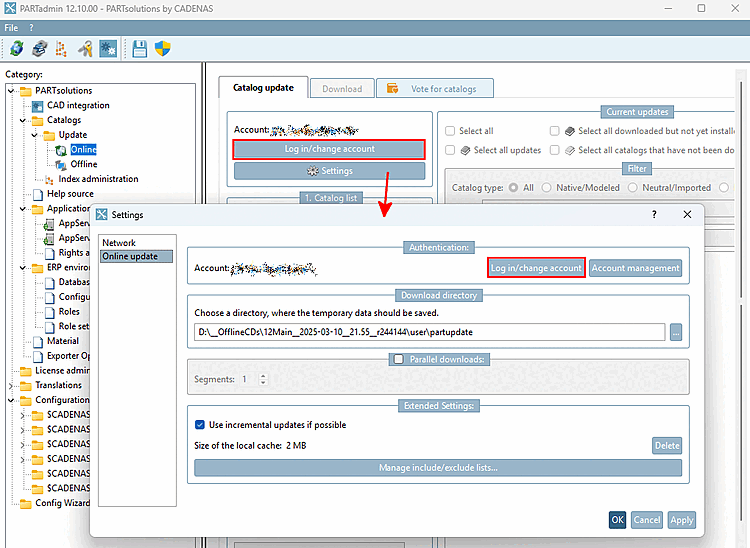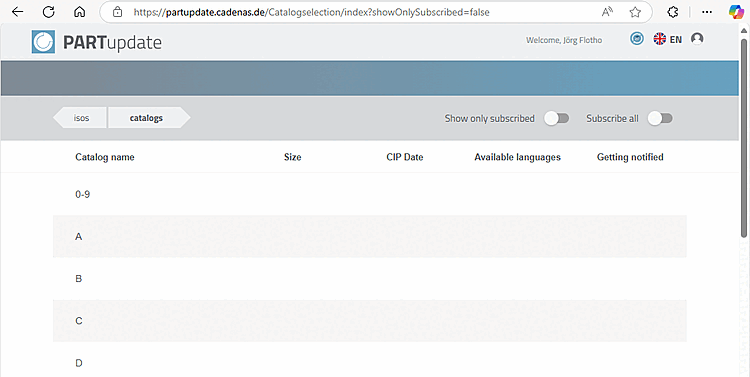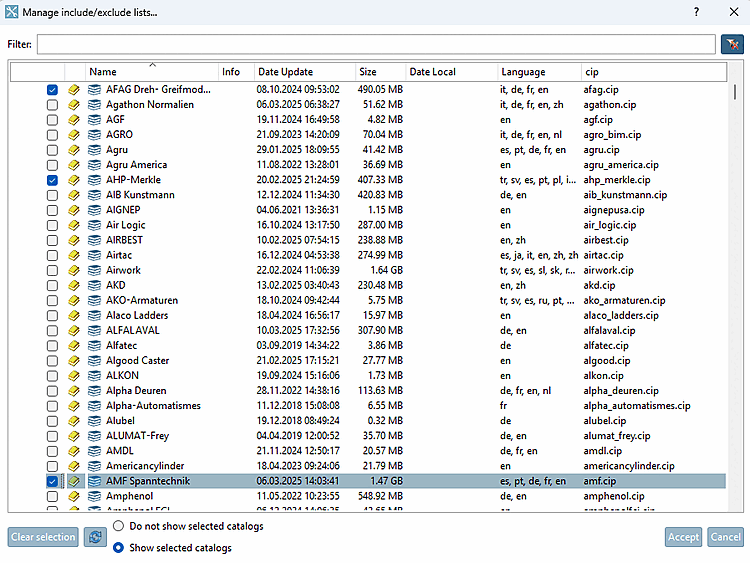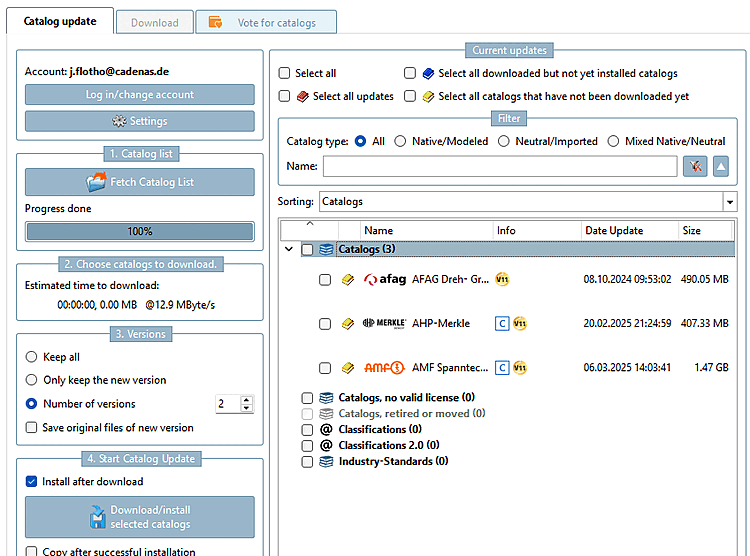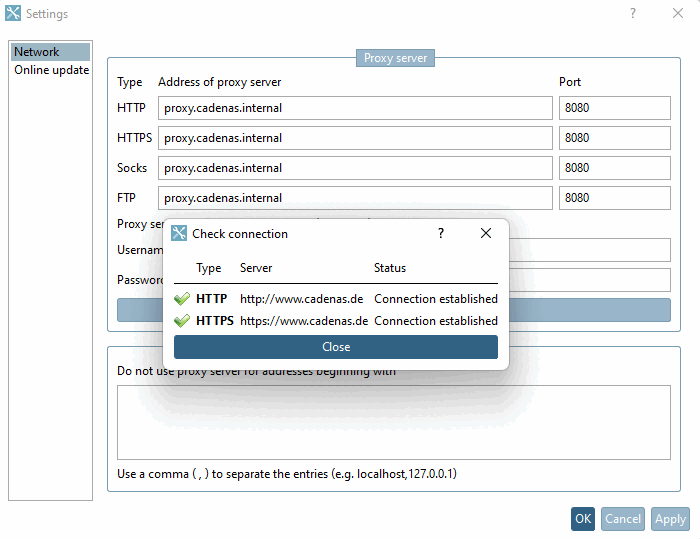En cliquant sur le bouton Paramètres [Settings], la fenêtre de dialogue du même nom s'ouvre avec l'option de menu Mise à jour en ligne [Online update].
Pour pouvoir télécharger des catalogues, vous devez disposer d'un compte valide chez CADENAS.
Le login se fait via le bouton (exactement comme sur la page principale, voir ci-dessus ).
![[Remarque]](https://webapi.partcommunity.com/service/help/latest/pages/fr/partsolutions_user/doc/images/note.png)
Remarque Les paramètres sont les suivants sous $CADENAS_USER ->
partupdate.cfgemmagasiné.Vous trouverez de plus amples informations sur les fichiers de configuration dans la rubrique Section 1.7, « Fichiers de configuration ».
: en cliquant sur le bouton, PARTupdate (https://partupdate.cadenas.de/login/index) s'ouvre [même login ici].
Télécharger le répertoire [Download directory]:
Définir un répertoire de téléchargement [Download directory]. C'est ici que les catalogues sont stockés temporairement au format cip entre le téléchargement et l'installation.
![[Remarque]](https://webapi.partcommunity.com/service/help/latest/pages/fr/partsolutions_user/doc/images/note.png)
Remarque Si vous désactivez l'option Installer après le téléchargement [Install after download] sur la page d'onglet Mise à jour du catalogue [Catalog update], vous avez la possibilité d'examiner les modifications dans les catalogues téléchargés dans une étape intermédiaire, puis de les installer manuellement dans une deuxième étape sur la page d'onglet Hors ligne [Offline].[a]
Voir à ce sujet Section 1.4.3.4, « Avant l'installation du catalogue , "Vérifier" et "Comparer". ».
[a] Les catalogues téléchargés se trouvent dans le répertoire de téléchargement [Download directory] spécifique. Après l'installation, les CIP sont automatiquement supprimés.
Téléchargements parallèles [Parallel downloads]:
Si l'option est activée, le nombre de segments [Segments] permet de déterminer le nombre de téléchargements effectués en parallèle. Si la valeur est plus élevée, la vitesse de téléchargement augmente. La valeur par défaut est 1 (pas de téléchargements parallèles).
Paramètres avancés [Extended Settings]:
Utiliser les mises à jour incrémentielles si possible [Use incremental updates if possible] (activées par défaut)
Taille du cache local [Size of the local cache]: vous pouvez voir ici la taille du cache. Le bouton permet de supprimer le cache s'il devient trop grand.
Le Le cache disque est
$CADENAS_USER/partupdate_cacheCache. Il contient toutes les images, les notes de version et Listes de pièces des catalogues déjà téléchargés. Fichiers CIP ne sont pas mis en cache, car ils sont de toute façon trop volumineux are.... : En cliquant sur le bouton, vous ouvrez l'éditeur du même nom. Déterminez une option parmi Ne pas afficher les catalogues sélectionnés [Do not show selected catalogs] et Afficher les catalogues sélectionnés [Show selected catalogs] et activez les catalogues souhaités.
-> A partir de maintenant, seuls les catalogues sélectionnés seront affichés.
Les entrées pour l’affichage et Les catalogues qui ne peuvent pas être affichés sont affichés dans la Fichier de configuration
partupdate.cfg> bloc[catalog]dans le Clésinclude_catalogsetexclude_catalogs. Voir aussi Section 1.7.4.4.1.1, « Key "ShowInExcludeListButton" - PARTadmin Mise à jour du catalogue en ligne: Afficher uniquement les catalogues spécifiés ».